GarageBand là một trong những phần mềm sản xuất âm nhạc thân thiện với người dùng nhất cho đến nay. Chỉ với một vài phút kiểm tra vùng nước, bạn đã biết được ý chính của nó. Tuy nhiên, mặc dù nó dễ sử dụng, bạn vẫn có thể gặp phải rắc rối ở chỗ này và chỗ khác, và một trong những vấn đề thường gặp nhất là méo giọng. Vậy bạn phải sửa nó như thế nào?
LÀM VIDEO TRONG NGÀY
Hãy tiếp tục đọc và chúng tôi sẽ cho bạn biết những lý do phổ biến nhất khiến giọng hát của bạn bị biến dạng và cách khắc phục.
1. Độ lợi quá cao trên giao diện âm thanh
Để ghi bằng thiết bị bên ngoài trên GarageBand, bạn cần kết nối một giao diện. Đôi khi, cài đặt trên giao diện không phù hợp với những gì bạn đang cố gắng đạt được và sai lầm phổ biến nhất mà mọi người mắc phải là đặt mức tăng quá cao.

Cách sửa lỗi tăng
Điều chỉnh mức tăng rất dễ dàng. Hầu hết các giao diện sẽ có một núm xoay để tăng hoặc giảm độ lợi, với một vòng đèn xung quanh núm sẽ sáng lên khi âm thanh truyền qua. Khi micrô của bạn được kết nối, hãy thử hát hoặc nói vào micrô (bất kỳ điều gì bạn định làm để ghi âm) và xem đèn chuông: đèn sáng xanh hay chuyển sang màu đỏ?
Nếu đèn chuyển sang màu đỏ, điều đó có nghĩa là độ lợi được đặt quá cao và quá nhiều âm lượng đang đi qua mic, làm biến dạng âm thanh. Tất cả những gì bạn phải làm là điều chỉnh độ tăng âm bằng cách giảm âm lượng xuống một chút, nhưng hãy nhớ làm điều đó khi bạn đang hát hoặc nói vào micrô, để bạn có thể đảm bảo rằng mình đang có được âm lượng phù hợp. Khi nó chuyển sang màu xanh lá cây, bạn có thể đi.
2. Bạn đang đứng quá trước micrô
Đôi khi lý do của sự biến dạng chỉ đơn giản là vị trí của bạn đối với micrô. Nếu bạn chưa có kinh nghiệm về thu âm phòng thu, bạn có thể không biết bạn nên ở gần micrô như thế nào.

Làm thế nào để điều chỉnh vị trí của bạn
Việc điều chỉnh vị trí của bạn phụ thuộc vào việc bạn đang tường thuật hay thu âm giọng hát để hát. Nếu bạn đang tường thuật, việc khắc phục sự biến dạng khá dễ dàng bởi vì khi bạn tìm thấy điểm ngọt ngào, bạn có thể giữ vị trí của mình tĩnh và ghi lại từ khoảng cách đó trong suốt. Tuy nhiên, nếu bạn đang hát, việc điều chỉnh vị trí của bạn sẽ là một nhiệm vụ liên tục.
ngân hàng trực tuyến không có sẵn cho bạn tại thời điểm này ngân hàng của Mỹ
Vì bạn không thể điều chỉnh núm tăng âm khi ghi âm một mình (trừ khi bạn sẵn sàng dành thời gian đáng kể để ghi từng phần riêng lẻ), bạn sẽ phải di chuyển gần mic hơn khi hát ở tần số nhẹ hơn hoặc thấp hơn; khi giọng hát của bạn trở nên cao hơn và to hơn, đặc biệt là khi bạn thắt dây, bạn sẽ cần phải rời khỏi micrô. Điều này có thể mất một số thực hành.

Những điều chỉnh này không cần phải quá đáng kể và nếu bạn thấy mình phải lùi hoặc tiến một bước lớn, có thể có những cài đặt khác cũng cần điều chỉnh.
Nếu bạn đang ghi âm giọng hát, hãy đọc hướng dẫn cho người mới bắt đầu để thu âm giọng hát trong GarageBand .
3. Bạn đang sử dụng hiệu ứng sai
GarageBand được tích hợp sẵn nhiều loại âm thanh giọng hát có thể dễ dàng thay đổi hiệu ứng phù hợp với nhu cầu cụ thể của bạn. Đôi khi, chúng ta có thể chọn một hiệu ứng không phù hợp với những gì chúng ta đang cố gắng đạt được, và giọng hát của chúng ta cuối cùng bị bóp méo.
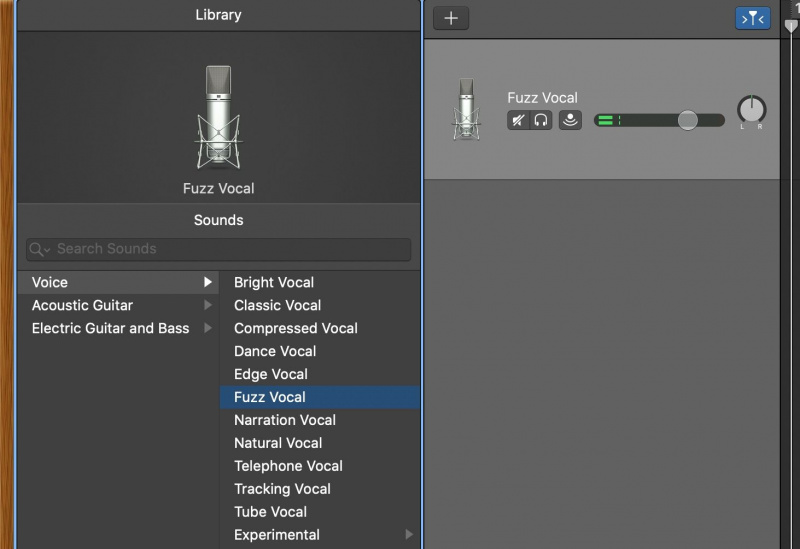
Làm thế nào để chọn hiệu ứng phù hợp
Chúng tôi khuyên bạn nên ghi âm giọng hát của mình bằng âm thanh mặc định trước khi chuyển sang bất kỳ hiệu ứng nào. Tuy nhiên, nếu bạn muốn sử dụng hiệu ứng phù hợp ngay từ đầu để điều chỉnh giọng hát của mình cho phù hợp, hãy thử các cách sau:
- Hãy chắc chắn rằng bạn đang sử dụng giọng hát hiệu ứng chứ không phải hiệu ứng nhạc cụ
GarageBand cung cấp các hiệu ứng không chỉ cho giọng hát mà còn cho các nhạc cụ và những hiệu ứng này được sắp xếp cẩn thận để mô phỏng các hoàn cảnh thực tế, vì vậy, việc sử dụng hiệu ứng trên giọng hát của bạn nhằm hỗ trợ guitar có thể ảnh hưởng đến âm thanh theo cách khó chịu.
tôi có thể sử dụng Messenger mà không có facebook không?
- Đảm bảo rằng bạn đang chọn một hiệu ứng phù hợp với phong cách của giọng hát
Có nhiều hiệu ứng giọng hát phù hợp với các phong cách khác nhau. Ví dụ: nếu bạn đang ghi một bài hát, bạn sẽ muốn sử dụng các hiệu ứng dành cho âm nhạc và bạn cũng có thể cụ thể về thể loại. Tuy nhiên, nếu bạn đang làm điều đó cho podcast, bạn sẽ yêu cầu một bộ hiệu ứng khác, chẳng hạn như Người dẫn chuyện , vì vậy hãy đảm bảo mục đích của bạn rõ ràng.
Bạn chưa có kiến thức cơ bản? Kiểm tra hướng dẫn của chúng tôi về cách tạo một bài hát trên GarageBand .
4. Cài đặt GarageBand của bạn sai
Cài đặt trong GarageBand có thể ảnh hưởng lớn đến âm thanh bạn nghe.
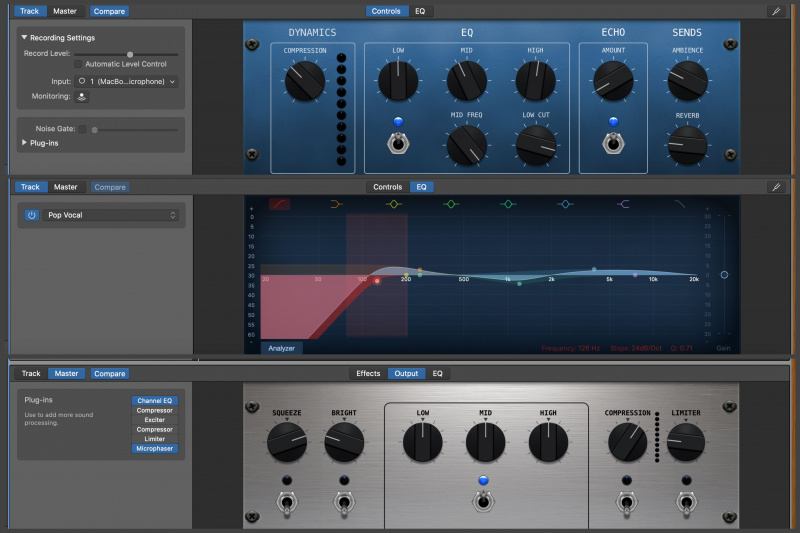
Cách khắc phục cài đặt GarageBand
Đầu tiên, hãy nhìn vào các điều khiển: là nén quá cao? Là tiếng vang được bật, và bao nhiêu được thêm vào? Quá nhiều hoặc quá ít của một thành phần cụ thể có thể thay đổi hoàn toàn âm thanh vì nó xung đột với các thành phần khác.
Hãy xem EQ. Nguyên tắc chung nếu bạn đang ghi âm giọng hát là bật ăn ba lên và âm trầm nhưng tất cả điều này phụ thuộc vào giọng nói độc đáo của bạn, thiết bị bạn có và thể loại bạn đang ghi âm. Nếu bạn muốn phong cách thanh nhạc của mình phù hợp với bài hát, bạn có thể cần thực hiện một số nghiên cứu và tìm ra điều gì phù hợp nhất với mình.
đã xảy ra sự cố khi đặt lại cửa sổ máy tính của bạn 10
Kiểm tra xem cài đặt đầu ra có đúng không. Bạn có thể thử bật một số công tắc và tắt các công tắc khác, đồng thời điều chỉnh Thấp , ở giữa , và cao tần số.
5. Phần mềm đã lỗi thời
Một vấn đề phổ biến đáng ngạc nhiên mà mọi người gặp phải là không cập nhật phần mềm của họ, phần mềm thiết bị của họ hoặc phần mềm GarageBand. Nếu một cái đã lỗi thời, có thể nó sẽ không còn tương thích với cái kia nữa. Giải pháp rất đơn giản: cập nhật phần mềm của bạn.
Nếu bạn muốn chuyển hoàn toàn sang phần mềm khác, hãy đọc về lý do tại sao bạn nên nâng cấp từ GarageBand lên Logic Pro X .
6. Thiết bị của bạn bị lỗi

Thật không may, đôi khi vấn đề không phải là một giải pháp dễ dàng; đôi khi vấn đề nằm ở thiết bị bạn đang sử dụng và việc tìm ra phần nào có vấn đề sẽ mất một số công việc. Nếu bạn đã cố gắng khắc phục sự biến dạng bằng các bước trên nhưng không thành công thì rất có thể vấn đề là do thiết bị bị lỗi.
Cách kiểm tra thiết bị của bạn
Đầu tiên hãy kiểm tra dây cáp của bạn. Nguyên nhân có thể xảy ra là do lỗi dây trong cáp kết nối micrô của bạn với giao diện hoặc giao diện với thiết bị của bạn. Nếu bạn có các loại cáp khác mà bạn có thể sử dụng, hãy kiểm tra chúng và xem liệu sự cố của bạn có được khắc phục hay không.
Nếu cáp ổn, hãy đảm bảo rằng micrô của bạn không có vấn đề gì. Bạn có thể thực hiện việc này bằng cách rút micrô và nói trực tiếp vào thiết bị của mình hoặc bạn có thể đổi micrô khác nếu có micrô. Ngoài ra, hãy đảm bảo rằng bạn đang sử dụng bộ chống ồn để loại bỏ bất kỳ âm thanh không mong muốn nào có thể ảnh hưởng đến giọng hát của bạn.
Nếu dây cáp ổn và micrô tốt, rất có thể giao diện là vấn đề. Đôi khi giao diện quá cũ và không đủ sức mạnh để hỗ trợ thiết bị khác của bạn hoặc có một thành phần bị hỏng. Bạn có thể kiểm tra trực tuyến để đảm bảo rằng tất cả các thiết bị bạn đang sử dụng đều tương thích và nếu có, hãy cân nhắc nhờ chuyên gia kiểm tra giao diện.
Kiểm soát giọng hát của bạn trong GarageBand
Ngay cả với phần mềm thân thiện với người dùng như GarageBand, công nghệ vẫn có thể gây nhầm lẫn. Nhưng một khi bạn hiểu được nó, nó sẽ giống như đi xe đạp, và bạn sẽ ghi lại giọng hát như một người chuyên nghiệp ngay lập tức.
